-
איך לבטל פרסומות בסרטונים
נמאס לכם מהפרסומות בסרטונים של הישרדות, כוכב נולד, עספור ושאר התוכניות הישראליות? במדריך הבא תלמדו לבטל את הצגת הפרסומות במדיה האינטרנטית הישראלית
אדיר רצון
פורסם ב: 04 דצמבר 2011עוד במגזין ...
לאחרונה בפורום חדי העין מבינכם, ככל הנראה שמו לב שמדריך זה שוחרר בפעם השנייה. המדריך הבא, ילמד אתכם כיצד לבטל את הפרסומות המציקות בעת הקרנת סדרות באינטרנט. מדריך זה, פורסם במקור ביוני 2010. אך מאז השתנה הרבה בנוגע לשיטת הצגת הפרסומות על ידי האתרים הגדולים בישראל, והשיטות שהדגמנו במדריך זה במתכונת הישנה כבר לא עובדות. לחברינו החדשים שקוראים מדריך זה בפעם הראשונה, נסביר בקצרה על מה מדובר;
חדי העין מבינכם, ככל הנראה שמו לב שמדריך זה שוחרר בפעם השנייה. המדריך הבא, ילמד אתכם כיצד לבטל את הפרסומות המציקות בעת הקרנת סדרות באינטרנט. מדריך זה, פורסם במקור ביוני 2010. אך מאז השתנה הרבה בנוגע לשיטת הצגת הפרסומות על ידי האתרים הגדולים בישראל, והשיטות שהדגמנו במדריך זה במתכונת הישנה כבר לא עובדות. לחברינו החדשים שקוראים מדריך זה בפעם הראשונה, נסביר בקצרה על מה מדובר;פרסומות בסרטוני מדיה: במאה העשרים ואחת, כשיש אינטרנט מהיר באמתחתנו, שידורי קשת, רשת, הוט וערוץ 10 יכולים להרשות לעצמם להציג את סדרות הטלוויזיה לצפייה ישירה באתרים שלהם. אולם, בעת השידור עצמו ישנם מקטעים מעיקים של פרסומות. המדריך הזה ילמד אתכם כיצד להיפתר מהפרסומות בעת הצפייה בתכני מדיה באינטרנט. במשך השנה האחרונה, האתרים שמספקים את הצפייה הישירה בתכנים, הולכים ומשפרים את מנגנון האבטחה בכל הנוגע להצגת הפרסומות בסרטונים. באמצעות תוסף קטן ל Firefox, ודפדפן Firefox, נהפוך לכם את חוויית הצפייה לחוויית צפייה- נטו וללא פרסומות.
במדריך החדש נאלץ להשתמש בדפדפן Firefox, מהסיבה הפשוטה שה"קוד מקור" שלו הוא חופשי ולכן אנשים טובים ומוכשרים כותבים תוספים מעולים שאפשר להשתמש בהם. חוץ מזה, דפדפן Firefox נחשב לאחד הדפדפנים היותר יעילים, באותה הנשימה עם דפדפן ה- Chrome ודפדפן ה- IE.
שלב 1: הורידו והתקינו את דפדפן Firefox.
שלב 2: פתחו את דפדפן Firefox והיכנסו בדפדפן אל הכתובת הבאה: https://addons.mozilla.org/firefox/downloads/file/83818/blocksite-0.7.1.1-fx.xpi?src=dp-btn-primary
קישור זה, מתקין בתוכנת ה- Firefox את התוסף בו נשתמש, לכן חשוב לפתוח את הקישור בדפדפן ה Firefox עצמו.שלב 3: לאחר שחלון התוספות הוריד את התוסף והתקין אותו (ההתקנה מתבצעת אוטומטית), סגרו את דפדפן ה Firefox לחלוטין, ולאחר מכן פיתחו אותו שנית.
שלב 4: הורידו את קובץ הטקסט הבא: adsfiltering.txt. בקובץ הטקסט הזה, מוגדרים הנתיבים של שרתי הפרסומות השונים. הורידו ושמרו את הקובץ בשולחן העבודה שלכם. שימו לב שהקובץ מכווץ, לכן תצטרכו לפתוח את הכיווץ לאחר ההורדה.
שלב 5: בדפדפן ה Firefox: צירוף המקשים CTRL+SHIFT+A במקלדת, יפתח את מנהל התוספות; עשו זאת. במידה ואתם עדיין מתקשים להכנס אל מנהל התוספות; כתבו בשורת הכתובת about:addons, שזו דרך נוספת להכנס אל מנהל התוספות.
שלב 6: במנהל התוספות, תחת לשונית התוסף "BlockSite", לחצו על אפשרויות.
שלב 7: בחלון התוסף שנפתח, בחרו באפשרות Import ואז נתבו אל שולחן העבודה ואתרו את הקובץ adsfiltering.txt שהורדנו בשלב 4. בחרו בו ולחצו על אישור.


בעת לחיצה על אישור, לעיתים יקפוץ חלון ששואל האם לחליף את התוכן הקיים בתוסף. לחצו על Replace.
שלב 8: כעת, שרתי הפרסומות התווספו לתוסף, תוכלו לראות זאת ברשימת התוסף. רק ודאו שהאפשרויות העליונות בתוסף מוגדרות נכונה, ראו תמונה להמחשה:

שלב 9: סגרו את ה Firefox החדש שלכם, ופתחו אותו מחדש, כעת אתם יכולים לראות סדרות באינטרנט וללא פרסומות מעיקות.
חשוב להדגיש שמניפולציה זו תעבוד רק באמצעות דפדפן ה Firefox. בנוסף, יתכן ותראו מדי פעם פרסומות ובמידה וזה קורה אנו נשמח לשמוע על כך- פשוט הוסיפו תגובה לכתבה זו ואנו נראה זאת.
מדריך זה מתעדכן כל הזמן, לכן במידה ויש לכם אתר בו אתם רואים סרטונים עם פרסומות ותרצו שנחסום אותן, כתבו לנו על כך בתגובות, ונוסיף את כתובת השרת שתרצו לקובץ ה adsfiltering.
צפייה מהנה

 |לתגובות קודמות
|לתגובות קודמות -
10/11/2011 9:12
-
12/4/2011 17:40
-
12/7/2011 3:25
-
1/8/2012 13:49
-
1/8/2012 13:51
-
2/21/2012 16:47
-
5/24/2012 5:40
-
8/9/2012 21:57




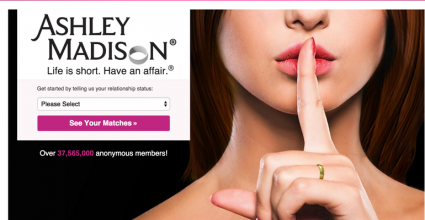


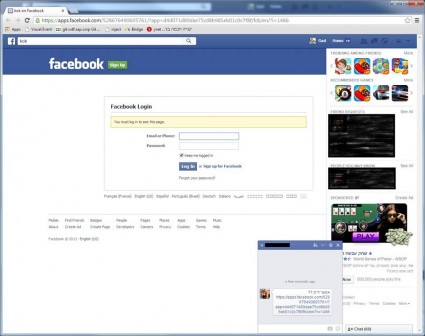
![Apple-Mac-Vulnerable-Shellshock-Bash-Bug[1]](http://www.pcmagazine.co.il/lib/uploads/Apple-Mac-Vulnerable-Shellshock-Bash-Bug1-425x283.jpg)